인터넷을 하다가 갑자기 '바이러스 감염!' 알림창이 뜨면 정말 깜짝 놀라게 되죠. 특히 윈도우 컴퓨터에서 자꾸 뜨는 알림과 광고는 더더욱 신경 쓰여요. 쿠키 허용만 했을 뿐인데 이상한 광고가 계속 보인다면, 그건 '쿠키 바이러스'로 불리는 가짜 경고 알림일 수 있어요. 쿠키 자체는 무해하지만, 브라우저 알림 권한을 통해 광고와 해킹 경고가 떠오르면 굉장히 불쾌하고 위험하게 느껴지죠. 그래서 오늘은 윈도우 컴퓨터에서 이런 가짜 알림을 꺼버리는 확실한 방법과, 광고를 완전히 없애는 팁까지 정리해봤어요. ‘쿠키 바이러스’라는 오해를 풀고, 진짜 안전하게 브라우저 알림 끄기와 광고 없애기 방법을 알아볼게요!
쿠키 바이러스 - 바이러스는 아니지만 위험할 수 있어요
우선 확실히 말하자면, 쿠키는 바이러스도 아니고 악성코드도 절대 아니에요. 단지 웹사이트가 사용자 정보를 임시로 저장해두는 작은 텍스트 파일이에요. 근데 문제는 악성 광고를 노리는 일부 웹사이트들이 쿠키 허용과 함께 브라우저 알림 권한을 요청한다는 거예요. 이걸 아무 생각 없이 허용하게 되면, 이후에 `감염 경고`처럼 보이는 가짜 알림이 계속 뜨게 돼요. 사용자가 겁먹고 그 알림을 클릭하면, 그때부터 진짜 악성코드가 설치되면서 피해가 발생하는 거죠. 그래서 사람들은 `쿠키 허용했더니 바이러스 걸렸다`고 생각하게 되고, 그게 바로 `쿠키 바이러스`라는 오해로 이어지는 거랍니다.
쿠키 허용이 위험할 수 있는 이유
- 쿠키 자체는 무해하지만 알림 권한과 함께 사용됨
- 알림 창을 통해 가짜 감염 경고 메시지 노출
- 공포심 유발 후 클릭을 유도
- 클릭 시 악성코드나 프로그램 설치
- 결국 쿠키를 허용한 탓처럼 느껴짐
쿠키 자체는 나쁘지 않지만, 허용한 이후의 알림에 주의가 필요해요.

쿠키를 허용한다고 해서 감염되진 않지만, 알림 클릭으로 인해 피해가 발생할 수 있어요.
쿠키는 단순한 정보 저장 장치예요. 알림 권한을 조심해야 하는 거지, 쿠키 자체가 해로운 건 아니에요.
쿠키 바이러스가 생기는 경로
보통 악성 쿠키 바이러스라는 오해는 `쿠키 허용 → 알림 허용 → 경고 메시지 → 클릭 → 감염`이라는 흐름으로 이어져요. 악성 광고 서버는 쿠키 수집과 동시에 브라우저 알림 권한을 함께 요청하고, 사용자는 잘 모르고 둘 다 허용하는 경우가 많죠. 그렇게 되면 감염된 것처럼 꾸며진 가짜 메시지가 수시로 알림창에 뜨게 돼요. `지금 감염됐어요`, `지금 치료하세요` 같은 문구가 반복되고, 무서운 마음에 클릭하게 되면 진짜 악성코드나 가짜 백신 설치 페이지로 넘어가요. 그렇게 감염이 되는 거죠.
악성 쿠키 경고창의 단계별 진행
- 웹사이트 접속 → 쿠키/알림 허용 유도
- 브라우저에 알림 허용됨
- 경고 문구가 주기적으로 뜨기 시작
- 클릭 시 악성 앱 또는 피싱 페이지로 연결
- 감염 및 피해 발생
브라우저의 알림 권한은 함부로 허용하지 않는 게 좋아요.

쿠키는 매개체일 뿐, 실제 위험은 알림과 클릭 이후부터 시작돼요.
그냥 알림일 뿐이에요! 클릭하면 진짜 감염될 수 있으니 절대 누르지 마세요.
보이스피싱과 비슷한 심리 조작
사실 이 방식은 보이스피싱이나 스미싱 문자와 매우 비슷해요. 두려움을 유발해서 사용자의 판단력을 흐리고, 클릭이나 응답을 유도하거든요. `당신의 계좌가 위험하다`, `지금 치료하지 않으면 큰일 난다`는 말들이 전형적인 수법이에요. 쿠키 바이러스 알림도 `지금 감염됨`, `스마트폰이 위험함` 같은 문구로 사용자를 속이려 해요. 그래서 쿠키 바이러스도 일종의 `디지털 피싱`이라 볼 수 있어요. 감정을 자극해서 행동을 유도하는 건 정말 고전적인 수법이지만, 지금도 여전히 잘 먹힌다는 게 무서운 점이에요.
쿠키 바이러스와 보이스피싱의 공통점
- 공포나 불안감을 유도
- 즉각적인 반응을 끌어냄
- 알림 또는 메시지로 정보 전달
- 사용자의 클릭 또는 응답 유도
- 최종적으로 금전 피해 또는 감염 유발
`심리 조작`은 디지털 사기 수법의 핵심이에요.
쿠키 바이러스도 결국 클릭 유도형 사기의 일종이에요.
놀라는 마음에 누르지 말고, 알림 차단이나 브라우저 설정을 먼저 확인해보세요.
브라우저 알림이 위험한 이유
많은 사람들이 브라우저 알림을 단순한 기능이라고 생각해요. 하지만 이 알림 권한은 생각보다 훨씬 많은 걸 할 수 있어요. 악성 사이트는 이 기능을 통해 사용자에게 끊임없이 경고 알림을 보내고, 그 알림을 클릭하면 외부 악성 서버로 유도되기도 해요. 보통 `윈도우 감염됨`, `스마트폰이 느려졌습니다` 같은 자극적인 문구로 불안을 조성해요. 이건 단순한 팝업 광고보다 훨씬 더 위험해요. 왜냐면 사용자 스스로가 클릭해서 접근하게 되니까요. 의심 가는 알림이 보인다면 `사이트 설정 → 알림 차단`으로 조치하는 게 가장 좋아요.
알림 기능이 해킹에 악용되는 방식
- 쿠키 허용과 함께 알림 권한 요청
- 사용자 동의 후 알림 전송 가능
- 지속적인 감염 경고 송출
- 알림 클릭 → 악성 사이트 접속
- 피해 유도 및 정보 탈취
알림은 단순 기능 같지만, 해킹 창구가 될 수도 있어요.
브라우저 알림 설정을 꼭 점검해보세요. 모르는 사이트는 차단이 정답이에요.
알림 허용한 사이트 목록 중 낯선 사이트는 과감히 차단하세요. 예상치 못한 경로로 해킹이 시도될 수 있어요.
쿠키 허용 후 조치 방법
만약 이미 쿠키와 알림을 허용해버렸다면 어떻게 해야 할까요? 이럴 땐 브라우저 설정으로 들어가 해당 사이트의 쿠키와 알림 권한을 차단하고, 저장된 데이터도 모두 삭제해야 해요. 크롬 기준으로는 `설정 → 개인정보 및 보안 → 사이트 설정` 메뉴에서 조정할 수 있어요. 그 외에도 바이러스 백신 프로그램을 돌려서 혹시 설치된 악성코드가 없는지 확인하는 것도 중요해요. 알림만 끄는 걸로는 완벽한 해결이 아니기 때문에, 데이터 삭제까지 꼭 진행해줘야 해요.
쿠키 허용 후 해야 할 정리 단계
- 브라우저 설정 열기
- 사이트별 알림 권한 제거
- 해당 사이트의 쿠키 및 데이터 삭제
- 백신 프로그램으로 전체 검사
- 이후 낯선 사이트는 접속 자제
알림만 꺼도 계속 정보가 남아있어요. 데이터까지 지워야 안전해요.
`허용했으니 끝났다`는 생각은 위험해요. 조치까지 꼭 해줘야 해요.
쿠키와 알림 둘 다 관리하지 않으면 또 다른 피해가 발생할 수 있어요. 주기적인 점검이 필요하답니다.
쿠키 바이러스 예방 팁
마지막으로, 이런 일을 미리 막기 위한 간단한 예방법도 알려드릴게요. 쿠키 허용 전에는 항상 `이 사이트를 신뢰할 수 있을까?`를 먼저 생각해보는 습관이 중요해요. 또, 갑작스럽게 알림을 요청하거나, 뭔가 이상하게 자극적인 문구가 있다면 일단은 `허용하지 않기`가 안전해요. 그리고 백신 프로그램 하나쯤은 설치해두는 것도 큰 도움이 된답니다. 너무 복잡하지 않아요. 딱 3가지만 기억하세요: ① 알림 요청 무시하기, ② 모르는 사이트 쿠키 허용 금지, ③ 백신 프로그램 실행하기!
쿠키 허용 전/후 실천할 예방 수칙
- 쿠키와 알림은 항상 개별적으로 판단
- 모르는 사이트의 알림은 절대 허용하지 않기
- 신뢰되는 백신 프로그램 설치 및 검사
- 알림 차단 후에도 데이터 삭제까지 꼭
- 주기적으로 브라우저 캐시와 쿠키 비우기
방심이 감염으로 이어질 수 있어요. 항상 한 번 더 확인해요.
예방이 최고의 보안이에요. 나중에 후회하지 않으려면 지금부터 실천해요.
무조건 허용, 무조건 클릭은 금물! 알림이든 쿠키든 신중하게 판단하는 습관이 내 디지털 건강을 지켜줘요.
알림이 계속 뜨는 경우의 임시 조치
혹시 이미 `알림 허용`을 눌렀는데, 이후부터 인터넷 창만 열면 이상한 알림창이 계속 뜨는 경우 있으셨나요? 이런 경우는 이미 알림 권한이 저장된 상태라서 단순히 창을 닫는 걸로는 해결되지 않아요. 가장 깔끔한 방법은 브라우저의 모든 데이터를 삭제하는 거예요. 하지만 만약 구글 계정으로 로그인해서 동기화가 된 상태라면, 그 알림 권한 데이터도 함께 동기화되어 있어서 단순한 삭제만으로는 해결되지 않을 수 있어요. 이런 경우엔 전문가의 도움을 받는 게 가장 안전하지만, 임시적으로는 두 가지를 꼭 해보세요. 바로 쿠키 삭제와 알림 권한 제거예요!
인터넷 알림이 계속 뜰 때 대처하는 임시 방법
- 주소창에
chrome://settings/clearBrowserData입력 - 쿠키 및 기타 사이트 데이터 체크 후 삭제
- 주소창에
chrome://settings/content/notifications입력 - `알림 전송이 허용됨` 목록 확인 및 삭제
- 브라우저 재시작 후 알림 재확인
동기화된 경우엔 이 조치만으로 완벽하지 않을 수 있어요. 전문가의 점검을 권장해요.
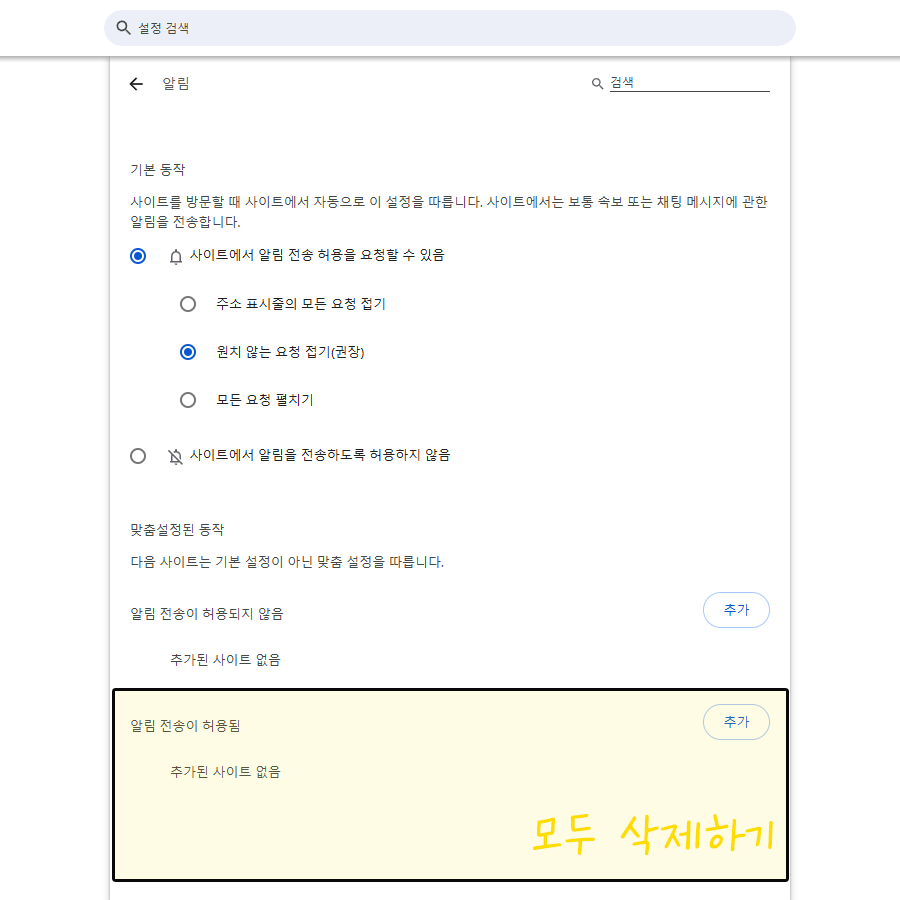
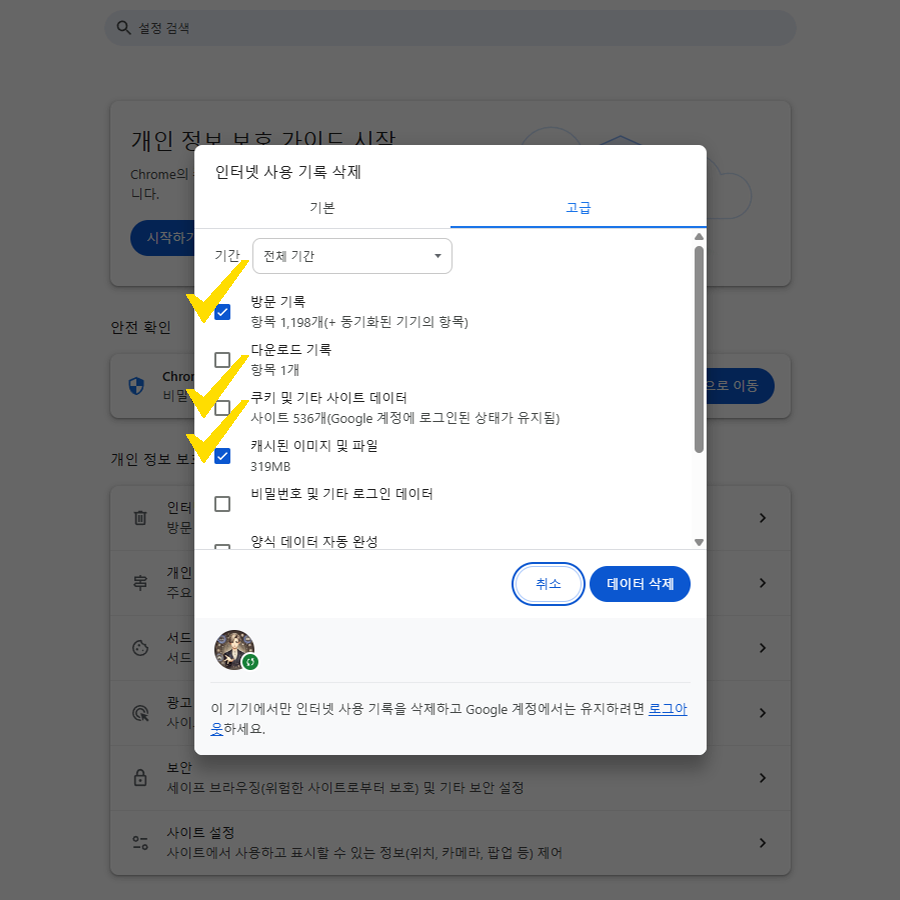
최소한의 응급 조치로는 쿠키와 알림 권한 제거가 가장 효과적이에요.
chrome://settings/clearBrowserData에서 쿠키 삭제하고, chrome://settings/content/notifications에서 알림 허용된 사이트를 제거하면 깔끔하게 해결할 수 있어요!쿠키 바이러스는 사실상 알림 기능을 악용한 가짜 경고일 뿐이에요. 알림을 클릭하지만 않으면 괜찮지만, 만약 실수로 클릭했다면 바로 조치를 취해야 해요. 특히 윈도우 컴퓨터에서는 브라우저 알림을 통해 광고가 반복적으로 뜰 수 있어서, '알림 끄기'는 필수고, '광고 없애기 방법'도 함께 알아두는 게 좋아요. 알림 설정을 차단하고, 브라우저 쿠키를 삭제하며, 백신 프로그램으로 검사를 돌리는 것만으로도 대부분의 문제는 해결된답니다. 앞으로는 이상한 알림이 뜰 때 겁먹지 말고, 오늘 알려드린 알림 끄기 방법과 광고 없애는 팁으로 현명하게 대처해보세요. 디지털 보안도 결국은 평소 습관에서 시작된다는 점, 꼭 기억해주세요!